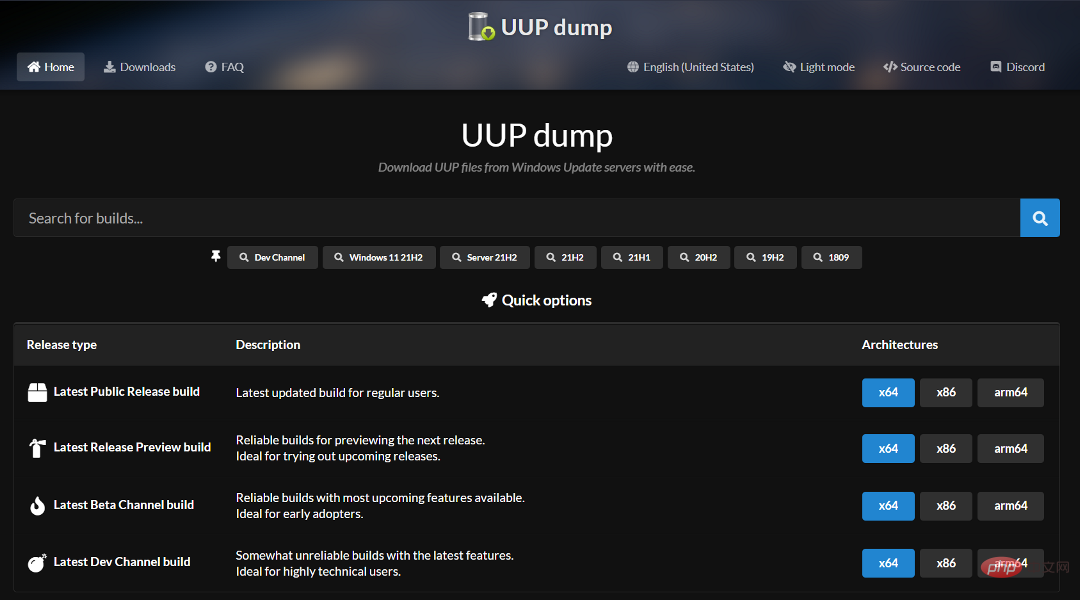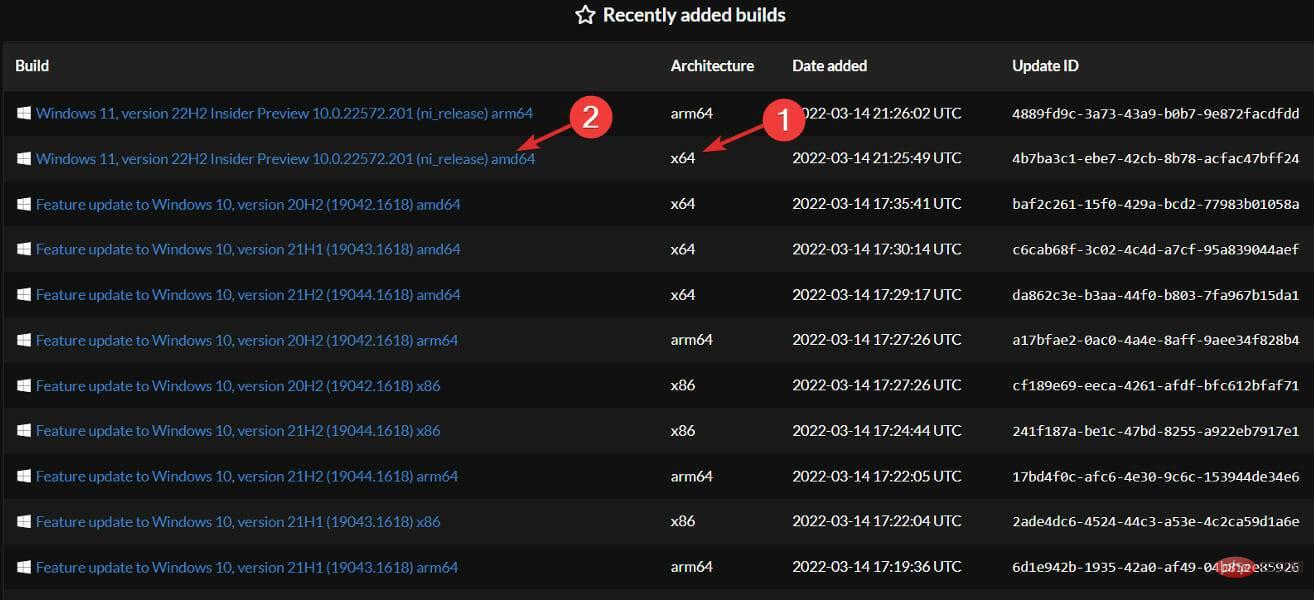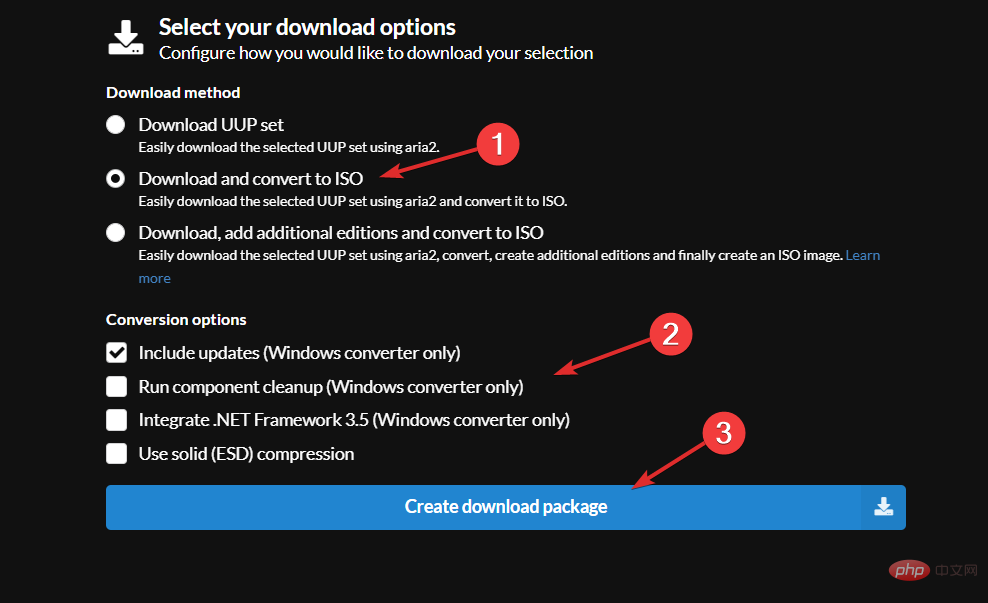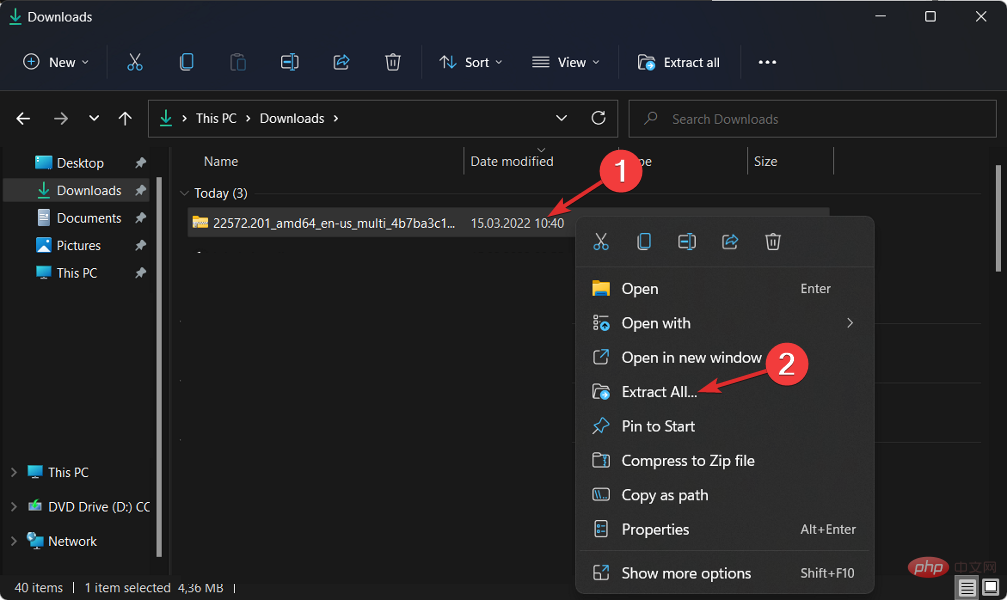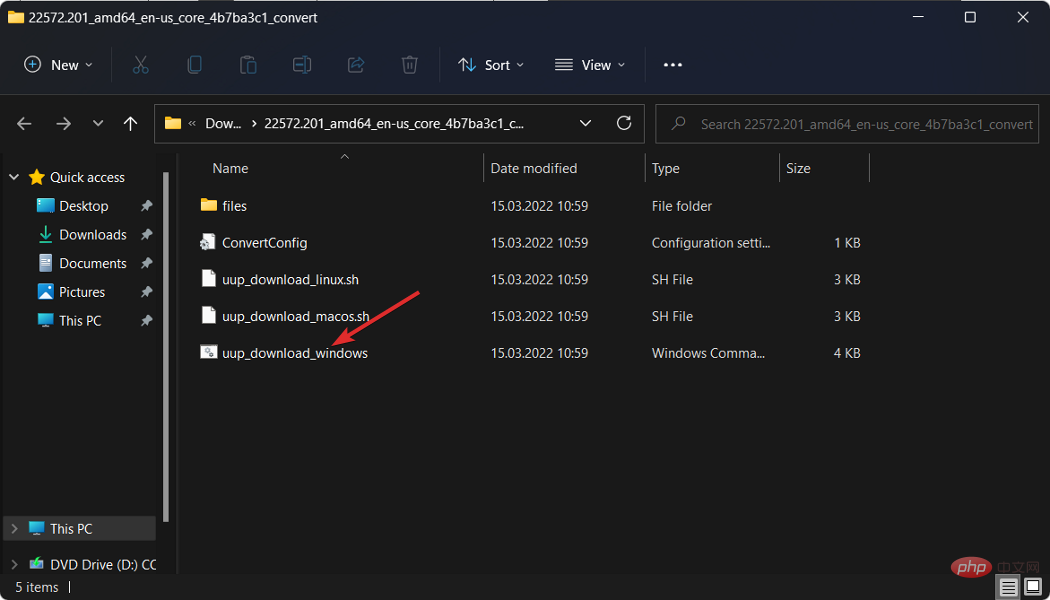Heim >häufiges Problem >So laden Sie Windows 11 ISO vom UUP-Dump herunter
So laden Sie Windows 11 ISO vom UUP-Dump herunter
- WBOYWBOYWBOYWBOYWBOYWBOYWBOYWBOYWBOYWBOYWBOYWBOYWBnach vorne
- 2023-04-14 11:13:132883Durchsuche
Jede Windows 11-Vorschau (z. B. Build 22H2), auf die in Dev oder anderen Kanälen zugegriffen werden kann, ist technisch durch Herunterladen einer Bilddatei verfügbar. Sie müssen lediglich ein Programm eines Drittanbieters verwenden, daher zeigen wir Ihnen, wie Sie Windows 11 ISO vom UUP-Dump herunterladen.
Obwohl Microsoft Benutzern ISO-Dateien von Vorschau-Builds von Windows 11 zur Verfügung stellt, damit sie die Neuinstallation und den In-Place-Upgrade-Prozess auf virtuellen Maschinen und Backup-Systemen testen können, ist dies nicht immer der Fall.
Mit Hilfe von UUP Dump können Sie aus jeder verfügbaren öffentlichen Vorschauversion eine angepasste Windows 11-ISO-Datei erstellen. Das Paket enthält mehrere Tools und Skripte, die die neueste Version von Microsoft-Servern herunterladen und inoffizielle ISO-Dateien erstellen.
Als nächstes zeigen wir Ihnen, wie Sie eine Windows 11-ISO von einem UUP-Dump herunterladen, nachdem wir festgestellt haben, ob es sich um eine sichere Quelle handelt. Folgen Sie uns!
Sind UUP-Dumps sicher zu verwenden?
Die Open-Source-Anwendung oder Website namens UUP Dump ist im Grunde ein Tool, mit dem Sie UUP-Dateien direkt von Windows Update-Servern herunterladen und diese UUP-Dateien dann in ISO-Dateien konvertieren können.
Im Wesentlichen ist diese Plattform für Entwickler konzipiert, die leidenschaftlich gerne die neuesten Versionen des Windows-Betriebssystems erkunden.
Ja, der UUP-Dump ist völlig risikofrei und genießt das Vertrauen des Softwareriesen Microsoft. Alle UUP-Dateien werden direkt von den offiziellen Servern von Microsoft bezogen und das Tool fügt sie einfach alle in einer Datei zusammen.
Nachdem das gesagt ist, lasst uns mit dem Download-Vorgang fortfahren!
Wie lade ich Windows 11 ISO vom UUP-Dump herunter?
Verwenden Sie So laden Sie Windows 11 ISO vom UUP-Dump herunter.net
- Gehen Sie zunächst zur offiziellen Download-Seite des UUP-Dumps, wo Sie alle zum Download verfügbaren Builds finden.

- Suchen Sie nun die Windows 11-ISO und stellen Sie sicher, dass die Architektur für Ihren Computer geeignet ist. Klicken Sie einfach auf den Linknamen, um das Bild herunterzuladen.

- Wählen Sie nun die gewünschte Sprache für Ihr Betriebssystem aus und klicken Sie auf Weiter.

- Wählen Sie Version aus und klicken Sie auf Weiter.

- Wählen Sie „Herunterladen und in ISO konvertieren“ und markieren Sie dann alle gewünschten Konvertierungsoptionen. Standardmäßig entscheiden Sie sich für die Einbindung von Updates. Klicken Sie abschließend auf , um das Download-Paket zu erstellen.

- Ein Zip-Ordner wird heruntergeladen und Sie müssen ihn wie unten gezeigt entpacken.

- Klicken Sie nach dem Entpacken auf uup_download_windows, um den Downloadvorgang zu starten.

Das ist es! Mit nur sieben einfachen Schritten kommen Sie dem näher, was Sie sich von Anfang an vorgestellt haben.
Was ist neu in Windows 11?
Windows 11 führt eine komplett neu gestaltete Benutzeroberfläche ein, die der des Mac ähnlicher ist. Es verfügt über ein schlichtes Design mit abgerundeten Seiten und sanften Pastellfarben als Ergänzung. Zusammen mit der Taskleiste wurde auch das Startmenü, ein Windows-Symbol, in die Mitte des Bildschirms verschoben.
Benutzer oder Leute von Windows 11 können die App jetzt für Android-Geräte über den Microsoft Store bzw. den Amazon Appstore erhalten.
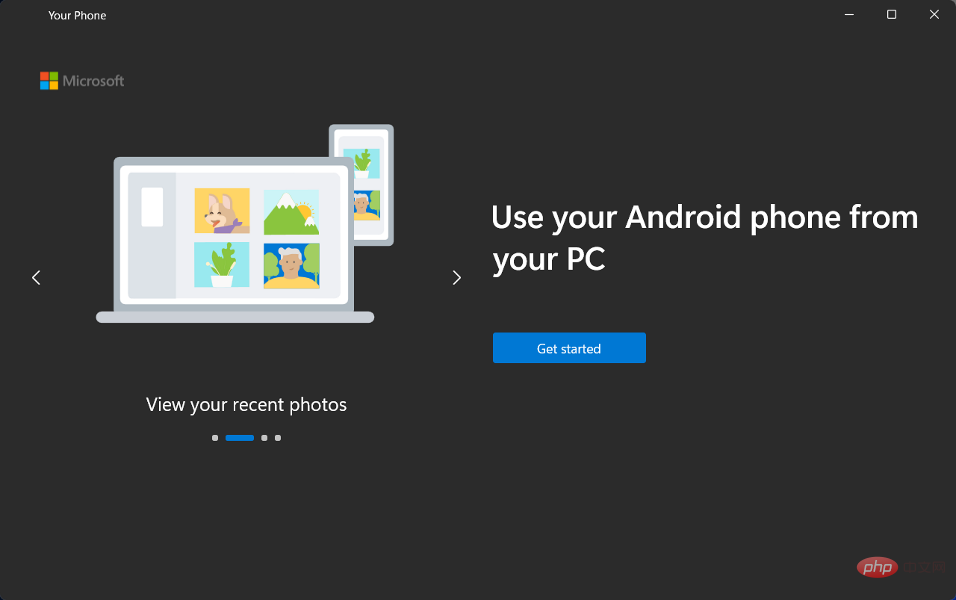
Windows-Kunden haben darauf seit Jahren gewartet und es stellt einen weiteren Schritt in Richtung Mobil- und Laptop-Integration dar.
Windows 11 ermöglicht Ihnen die Erstellung virtueller Desktops auf ähnliche Weise wie bei Mac-Computern. Es ermöglicht Ihnen, für persönliche, berufliche, Bildungs- oder Spielzwecke gleichzeitig zwischen mehreren Computern zu wechseln.
Zu den neuen Funktionen im Betriebssystem gehören Snap-Gruppen und Snap-Layouts. Hierbei handelt es sich um Sammlungen der Anwendungen, die Sie gerade verwenden. Diese werden in der Taskleiste angezeigt und können gleichzeitig angezeigt oder minimiert werden, um den Zugriff zu erleichtern. Wechseln Sie bequem zwischen ihnen Aufgaben.
Das obige ist der detaillierte Inhalt vonSo laden Sie Windows 11 ISO vom UUP-Dump herunter. Für weitere Informationen folgen Sie bitte anderen verwandten Artikeln auf der PHP chinesischen Website!